2025-06-16更新
341 ビュー
5分 で読む
DoorDashは信頼できるオンラインデリバリープラットフォームとして、商品を玄関先まで届けるプロセスを簡素化しています。お気に入りのレストランの料理を食べたい時も、食料品の買い物をしたい時も、DoorDashを使えば自宅にいながらにしてあらゆることができます。しかし、DoorDashで位置情報を変更する必要がある場合はどうすればよいでしょうか?幸いなことに、変更は非常に簡単です。
こちらの記事では、ドライバーの方にも消費者の方にも、DoorDashで位置情報を変更する方法をステップバイステップで詳しく説明しています。ぜひ読み進めて、さらに詳しくご覧ください!
パート1:DoorDashの所在地を変更する一般的な理由
DoorDashで位置情報を変更したい理由はいくつかあります。例えば、別の都市への旅行を計画していて、事前に食事を注文したい場合は、DoorDashで訪問予定の都市に位置情報を変更できます。
DoorDashで位置情報を変更する必要があるもう一つの理由は、アカウントに登録されている現在地以外の店舗やレストランで新しい料理を試してみたい場合です。これにより、さまざまな地域のレストランのメニューを閲覧し、新しい味を発見することができます。
DoorDashのドライバーの場合、適切なエリアで配達依頼を確実に受け取るために、現在地を変更することが不可欠です。また、最も混雑するエリアに居ることで、収入を最大化できる可能性も高まります。

パート2:DoorDashで受け取り場所を変更する方法【消費者向け】
DoorDash アカウントに登録されている住所から離れた場所にいるときに店舗から注文をしたい場合は、DoorDash の受け取り場所を変更することが重要になります。
方法1:Door Dashアプリでピックアップ場所を変更する
ステップ1: AndroidまたはiPhoneで「DoorDash」アプリを開き、右上にある「プロフィール」アイコンをタップします。
ステップ2: 「アカウント設定」までスクロールし、「住所」を選択します。
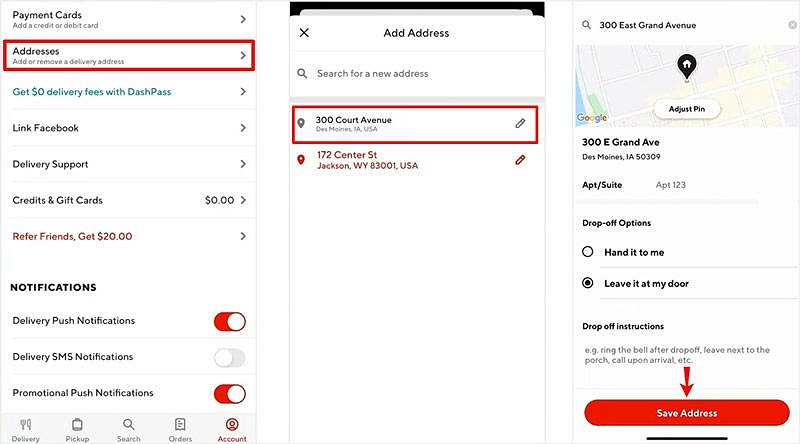
ステップ3: 「検索」ボックスに現在地の「住所」を入力し、該当するオプションを選択します。「住所を保存」を選択して操作を確定します。
方法2:Door Dashウェブサイトでピックアップ場所を変更する
PC または Mac から操作している場合は、次の手順に従って、DoorDash の公式 Web サイトから簡単に場所を変更できます。
ステップ1: 「DoorDash公式サイト」を開き、アカウントにログインします。
ステップ2: ページ上部にある現在の住所をクリックします。
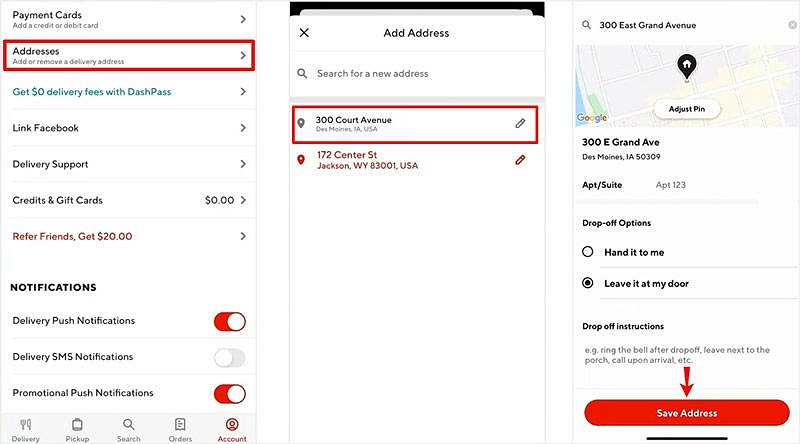
ステップ3: 新しい集荷先住所を入力してください。

ステップ4: 「アパートの詳細」を入力し、その他の関連情報を調整します。「保存」をクリックして完了です。
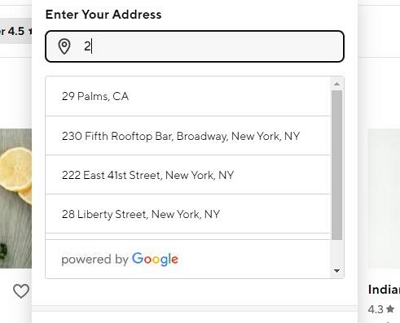
パート3:ドアダッシュでダッシャーの開始位置を変更する方法 [ダッシャー向け]
DoorDashで出発地点を変更したいダッシャーにとって、最適な方法は、専門の位置情報変更アプリを利用することです。 iWhere iPhone位置情報チェンジャー このタスクには、禁止されることなく場所をすばやく変更できるシンプルな機能が用意されているため、最適です。
iWhere iPhone Location Changerは、高度な地図機能を使うだけで、iOSデバイスで位置情報を変更する経験レベルを問わず、誰でも簡単に操作できるように設計されています。このツールを使えば、DoorDashで位置情報をワンクリックで変更できます。お気に入りの場所のGPXファイルのインポートとエクスポート、お気に入りの出発地点をまとめていつでも再利用できる機能、速度調整など、高度な機能も備えています。
iWhere では、プライバシーを保護するために位置情報を変更したり、位置情報ベースの AR ゲームをプレイしたり、制限されたストリーミング Web サイトにアクセスしたり、ソーシャル メディアの位置情報の偽装などを行うこともできます。必要なのは、数回クリックするだけです。
主な特徴
- ワンストップ モード、マルチストップ モード、ジョイスティック モードなど、4 つの異なるモードによるリアルな位置情報の偽装。
- カスタマイズ可能な移動速度(1 m/s ~ 50 m/s)を使用して、運転、歩行、サイクリング時の速度を調整します。
- 柔軟なジョイスティックで比類のない AR ゲーム体験をお楽しみください。
- Apple Maps、Find My などのネイティブ アプリを含む、iPhone 上のあらゆる種類の位置情報ベースのアプリを騙します。
DoorDashでDasherの出発地点を変更するには、iWhereを使用する方法:
ステップ1: 「iWhere iPhone Location Changer」を開き、「開始」をクリックします。

ステップ2: iPhoneをコンピュータに接続し、「場所の変更」モードを選択します。

ステップ3: 「マップ」上で「目的地」として使用できるさまざまな場所を表示し、左上隅の「検索ボックス」に住所を入力します。

ステップ4: 「変更を確認」をクリックして終了します。

よくある質問
DoorDash で出発地点を変更できないのはなぜですか?
DooDashで出発地を変更できない理由はいくつか考えられます。指定の地域でDoorDashが利用できない、アプリに技術的な問題が発生している、または指定の地域でDasherの数が多すぎるなどが考えられます。
DoorDash で注文した後、配送先住所を変更できますか?
幸いなことに、DoorDashでは注文後に配送先住所を変更することができます。注文画面に移動し、「ヘルプ」オプションをクリックしてください。次に「住所変更」タブを選択し、注文品の受け取りを希望する新しい住所を入力してください。
DoorDash のピーク時間帯に配達場所を変更する場合、制限はありますか?
はい、DoorDash は効率的な配達業務を確保し、顧客満足度を維持するために、ピーク時間帯の配達場所の変更を制限または制限する場合があります。
結論
DoorDashで位置情報を変更するのは簡単で、数分で完了します。この記事では、Dasherと消費者がDoorDashで位置情報を変更するためのあらゆる方法を解説しました。必要なのは、提供されている手順に従うだけです。
また、iPhone で位置情報を変更する必要がある場合は、作業を完了するのに役立つ強力な機能を提供する iWhere iPhone Location Changer を使用することをお勧めします。
